為什麼
讓每個儲存格都夠寬以顯示其內含的資訊,這樣您就不會看到 ##### 工作表錯誤。
做法
-
指向要加寬的欄右邊的分隔符號。
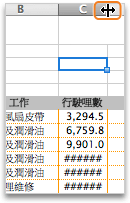
-
拖曳分隔符號,直到符合您要的欄寬。
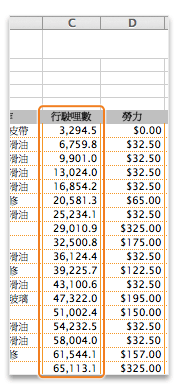
提示
-
若要快速設定欄寬以顯示所有內容,請按兩下欄分隔符號。
-
若要讓儲存格中的文字自動換行,在 [常用] 索引標籤上,按一下 [自動換列]
![[自動換行] 按鈕](https://support.content.office.net/zh-tw/media/456c37bd-f8c3-445d-91b2-ab8aa0ac025a.gif)
-
若要縮小儲存格內容以符合目前欄寬:
在 Mac 版 Excel 2016 中,在 [常用] 索引標籤上,按一下 [格式] 按鈕,再按一下 [儲存格格式],然後選取 [縮小字型以適合欄寬]。
在 Mac 版 Excel 2011 中,在 [常用] 索引標籤上的 [對齊方式] 下,指向 [自動換列],然後按一下 [縮小字型以適合欄寬]。










